Potřebovala bych do menu na webu přidat nějaké další odkazy a jiné zase odebrat. Možná by bylo nejlepší vytvořit menu úplně znovu. Jak na to?
Máš pravdu, ukážu ti rovnou jak vytvořit nové menu a nastavit je pak místo toho stávajícího.
Návod na změnu menu ve WordPressu
- Přejdi do administrace webu a z nabídky Vzhled vyber Menu.

- Na stránce pro práci s menu na webu klikni na odkaz Vytvořit nové menu nahoře uprostřed stránky.


- Tím se aktivuje oblast pro výběr položek do menu. Vybírat můžeš ze stránek, článků (Příspěvky) a rubrik. V případě potřeby můžeš přidat i jakýkoli jiný odkaz do menu, třeba na jiný web, do e-shopu apod. (Uživatelské odkazy). Vždy vyber položky z jedné nabídky zaškrtnutím příslušného políčka a klikni na tlačítko Přidat do menu.

- Vybrané položky se objeví v menu, kde je můžeš přesouvat. Stačí na položku kliknout levým tlačítkem myši, držet je a posunout položku nahoru nebo dolů. Pokud ji stejným způsobem posuneš vpravo, stane se z ní podřazená položka.
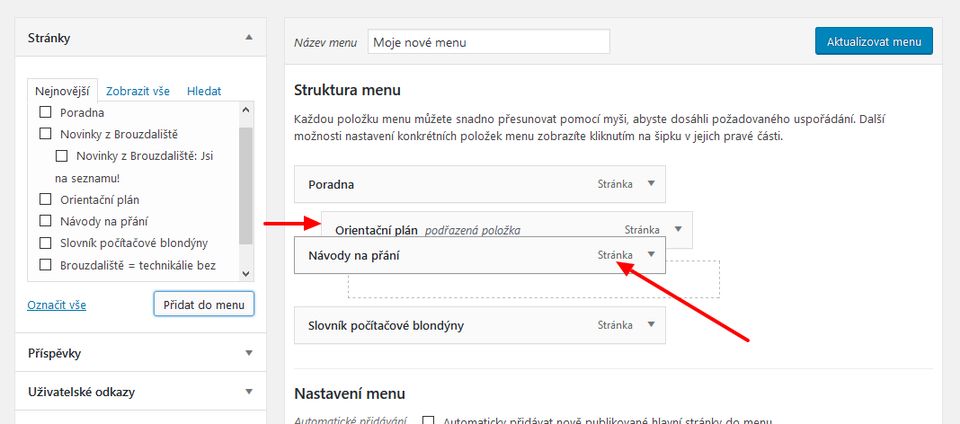
- Jednotlivé položky v menu můžeš přejmenovat, takže odkazy v menu nemusí být úplně totožné s názvem vybrané stránky, článku apod.
Stačí kliknout na malý trojúhelníček v pravém horním rožku u každé položky a rozbalí se nabídka, ve které můžeš změnit- Text odkazu = název položky v menu,
- Atribut title = text, který se zobrazí, když se najede myší na položku v menu.
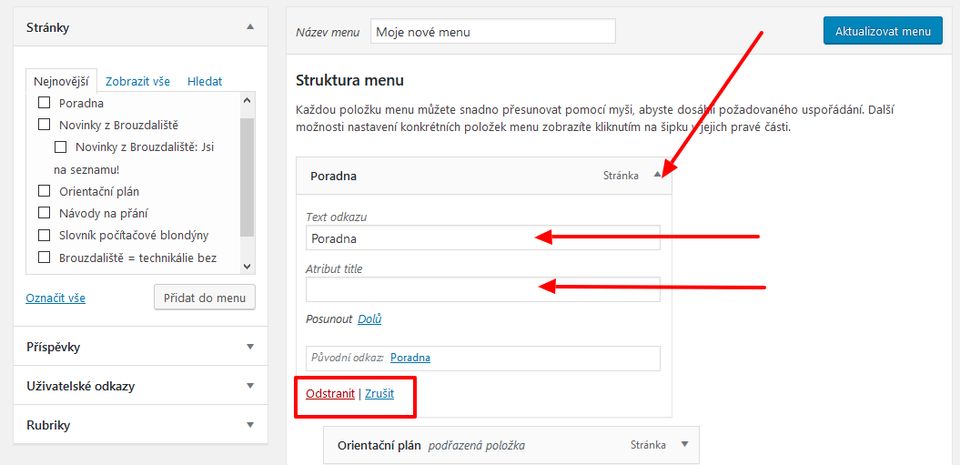
- Pokud se rozhodneš, že položku v menu nechceš, stačí kliknout na červený odkaz Odstranit.
- Až budeš mít jednotlivé položky menu nastavené tak, jak potřebuješ, je potřeba se ještě podívat na Nastavení menu.
Zde máš možnosti- Automatické přidávání stránek – pokud ji zatrhneš, budou se do tohoto menu automaticky přidávat všechny hlavní stránky ( = stránky, které nemají nadřazenou stránku), které na svém webu vytvoříš.
- Display location – to je vlastně umístění menu. Nabídka se může v různých šablonách lišit podle toho, jak jsou tam nadefinované oblasti pro menu. Zde volíš, ve které z nadefinovaných oblastí se má menu zobrazovat.

- Jakmile budeš mít menu upravené a nastavené podle svých představ klikni na tlačítko Aktualizovat menu. Vše se uloží a projeví přímo na webu.

Podrobnější vysvětlení ve videonávodu
Možností jak co nastavit je poměrně dost a v jednom článku by to bylo dost nepřehledné. Pokud bude zájem, můžu časem některé varianty rozebrat zvlášť v samostatných návodech. (Kdyžtak se ozvi v komentáři pod článkem.)
Abys měla lepší přehled o tom, jak nastavování menu ve WordPressu funguje, prostě to vyzkoušej, nebo se podívej na videonávod, který jsem pro tebe také připravila:
Povedlo se? Pochlub se!
Až budeš mít menu nastavené, nezapomeň se pochválit, odměnit a taky pochlubit – ideálně tak, že pod tento článek přidáš odkaz na web, kde jsi menu nastavovala 😉




